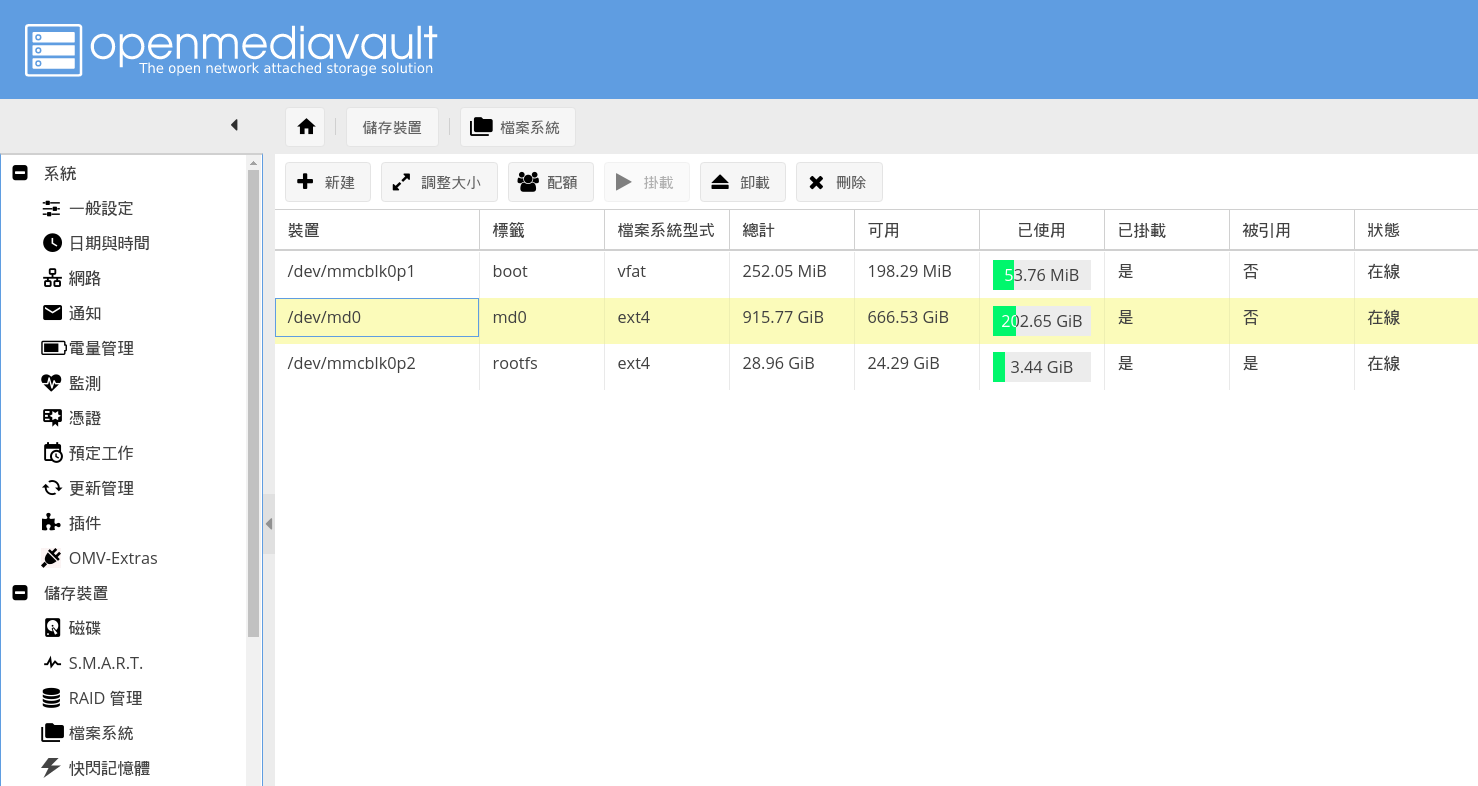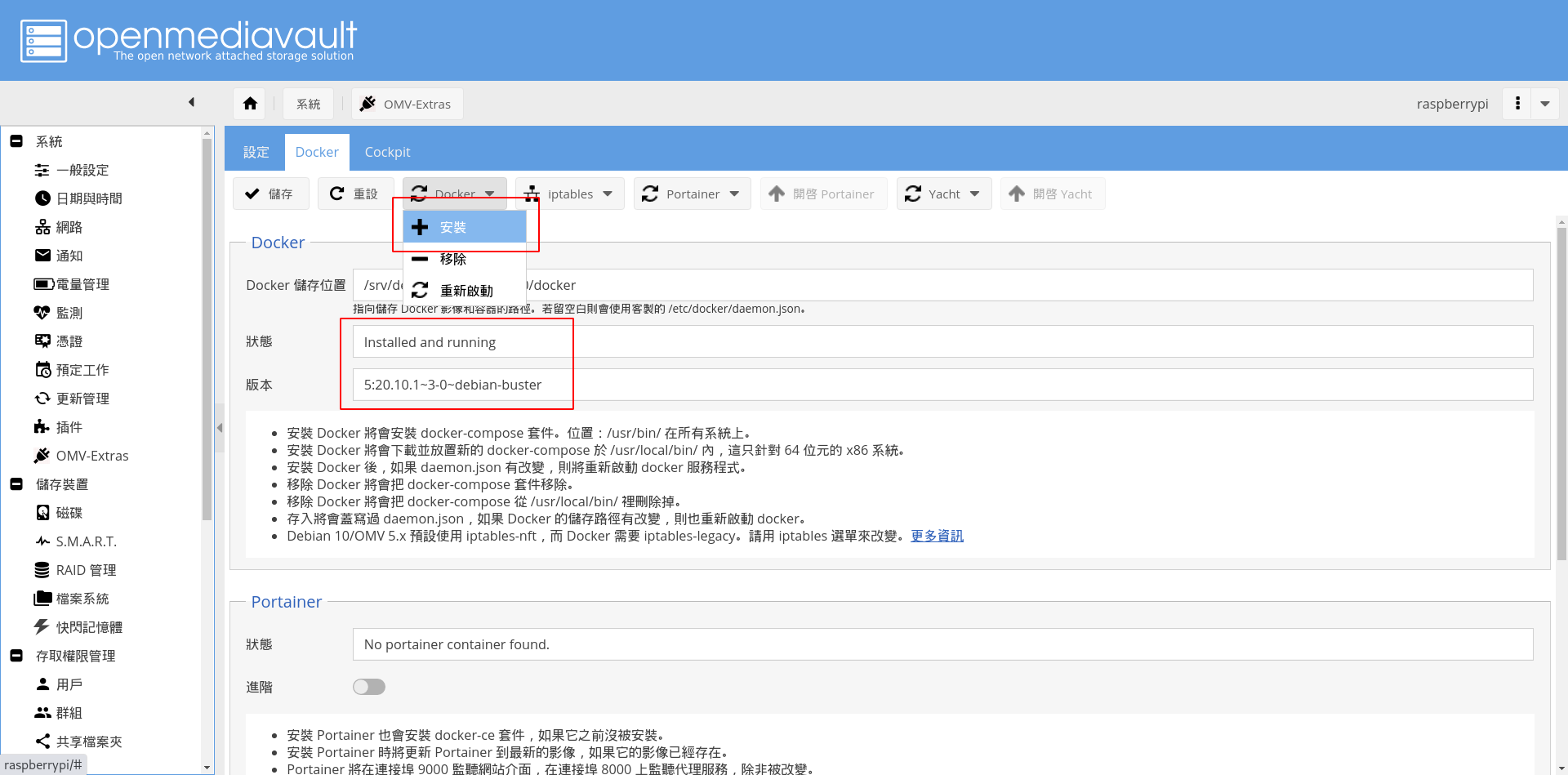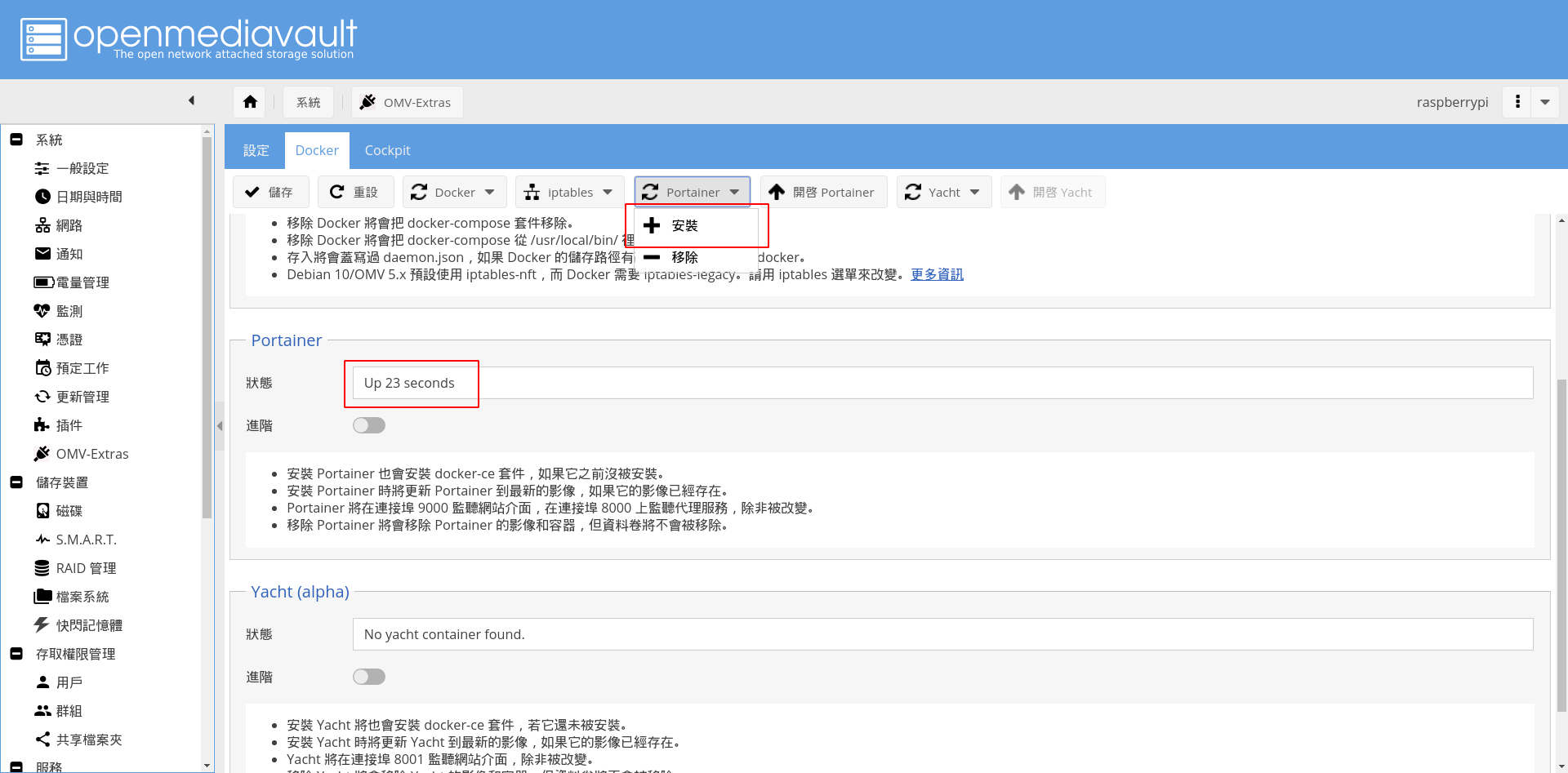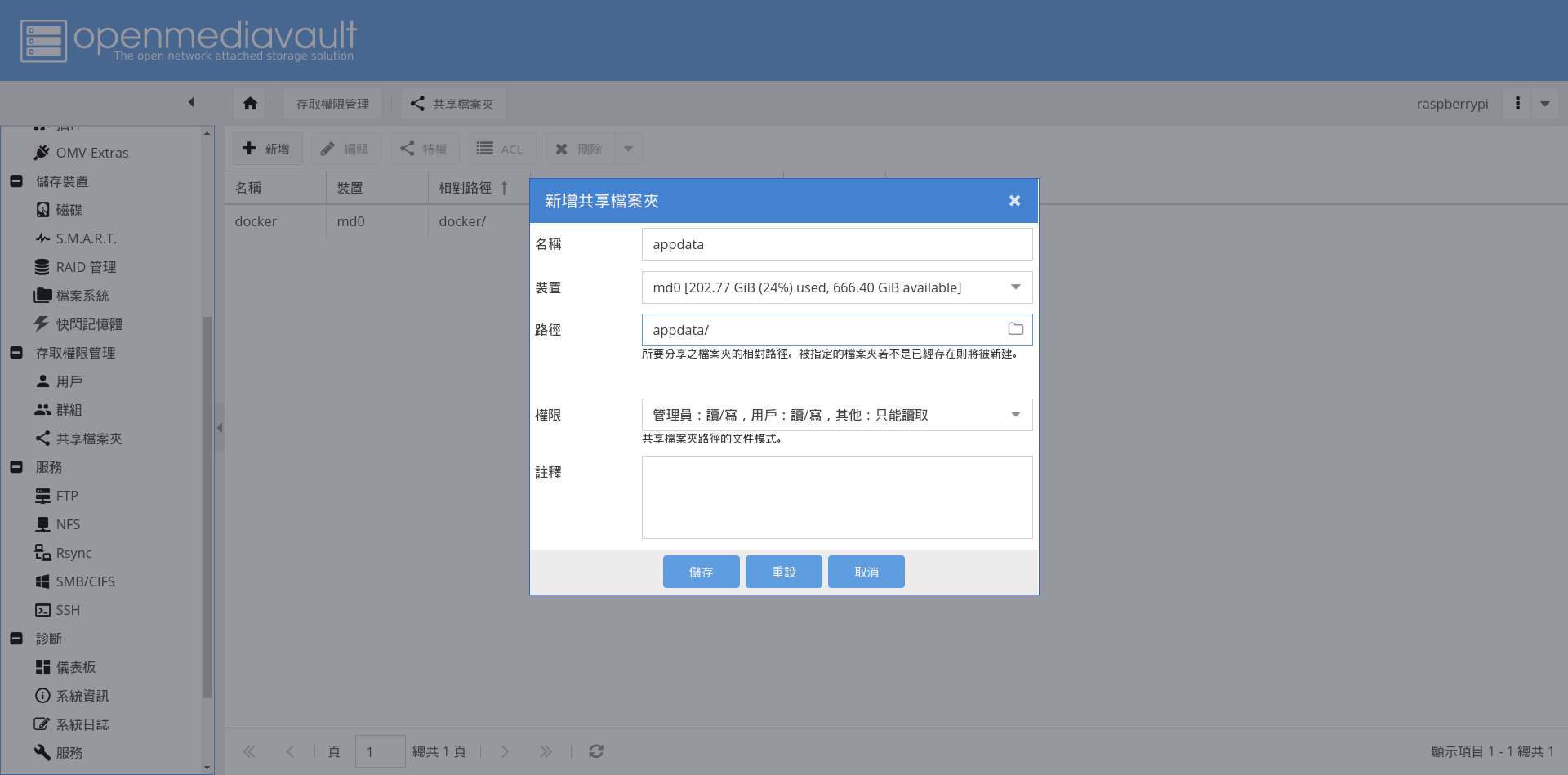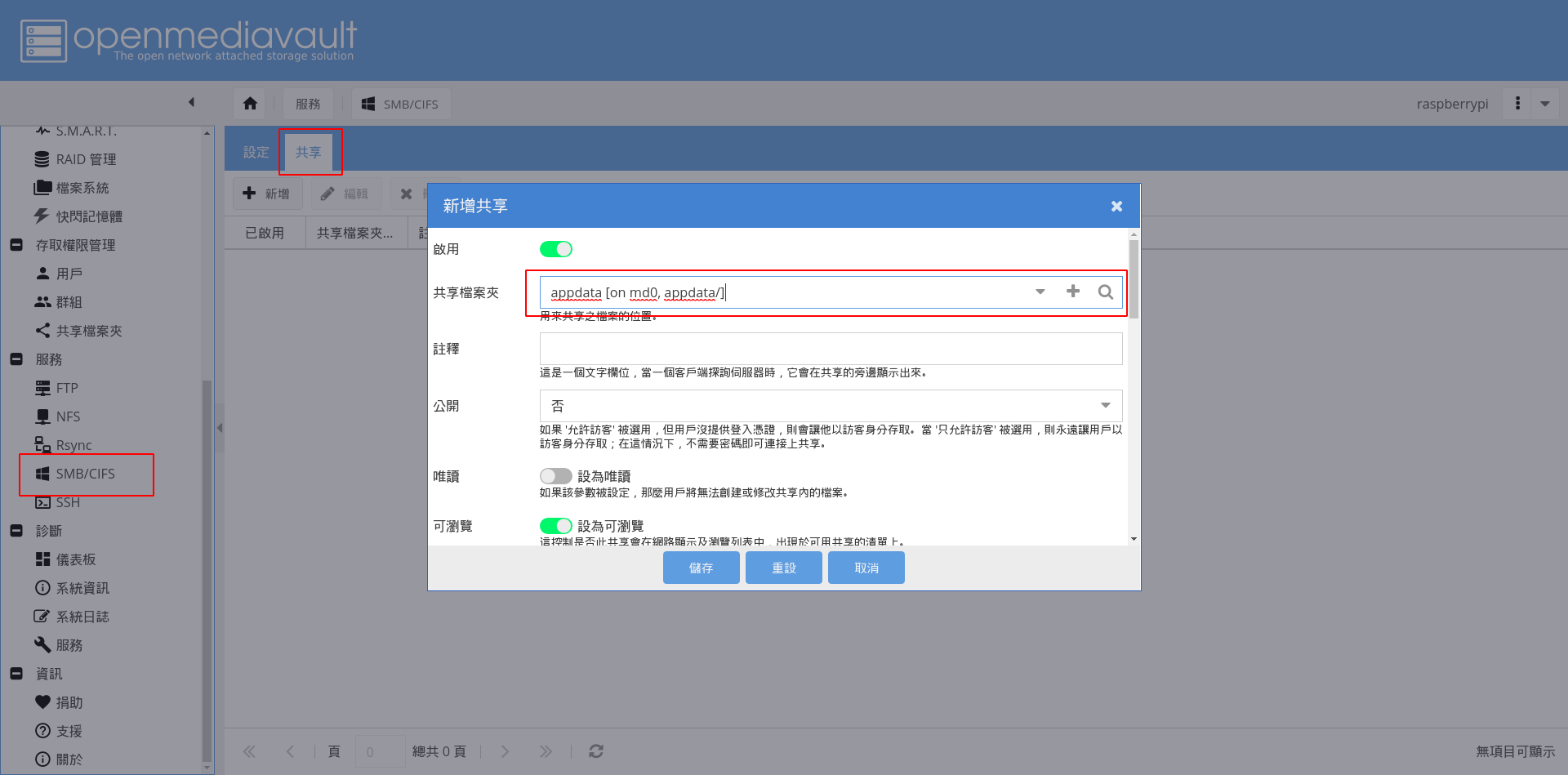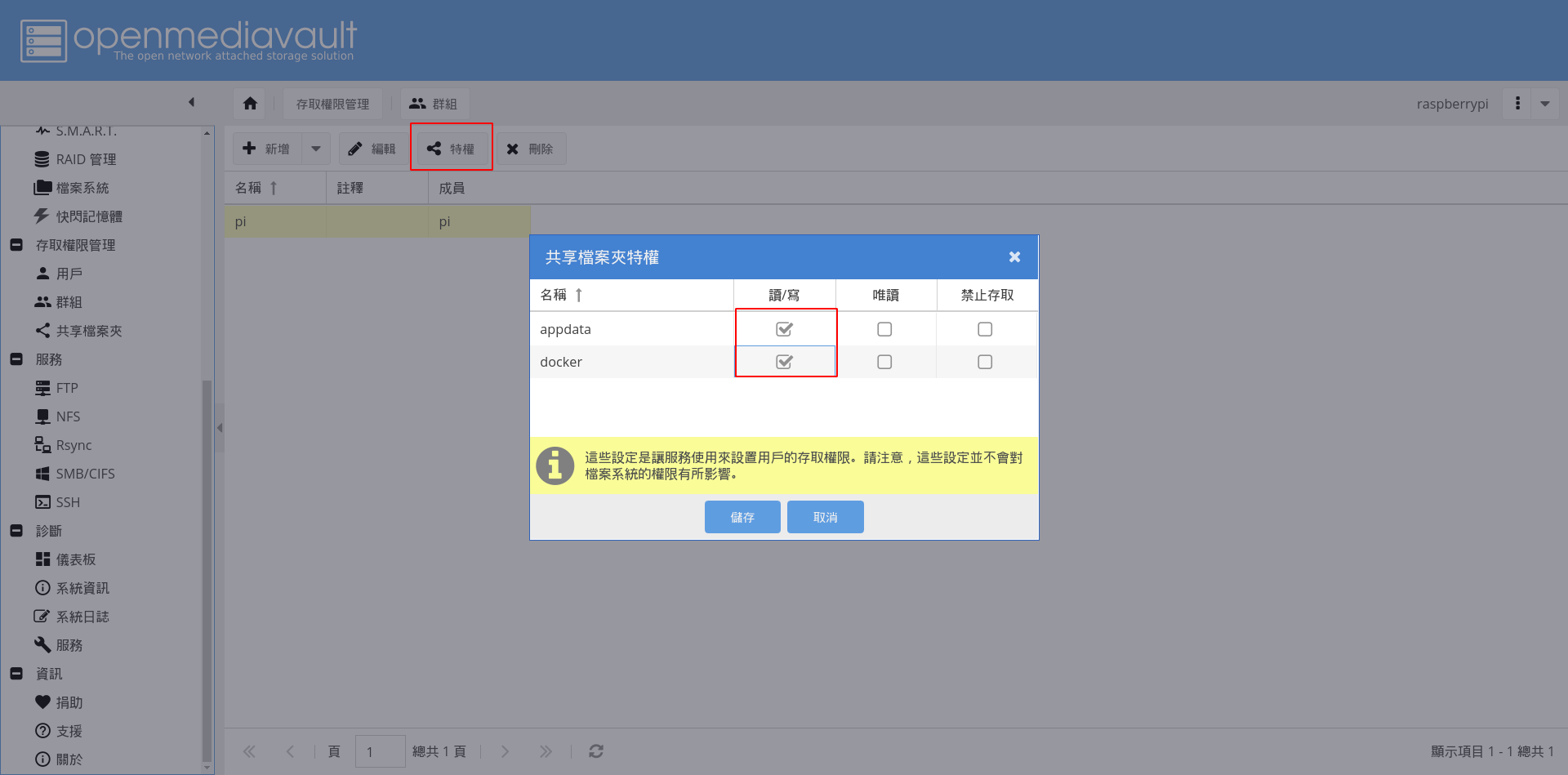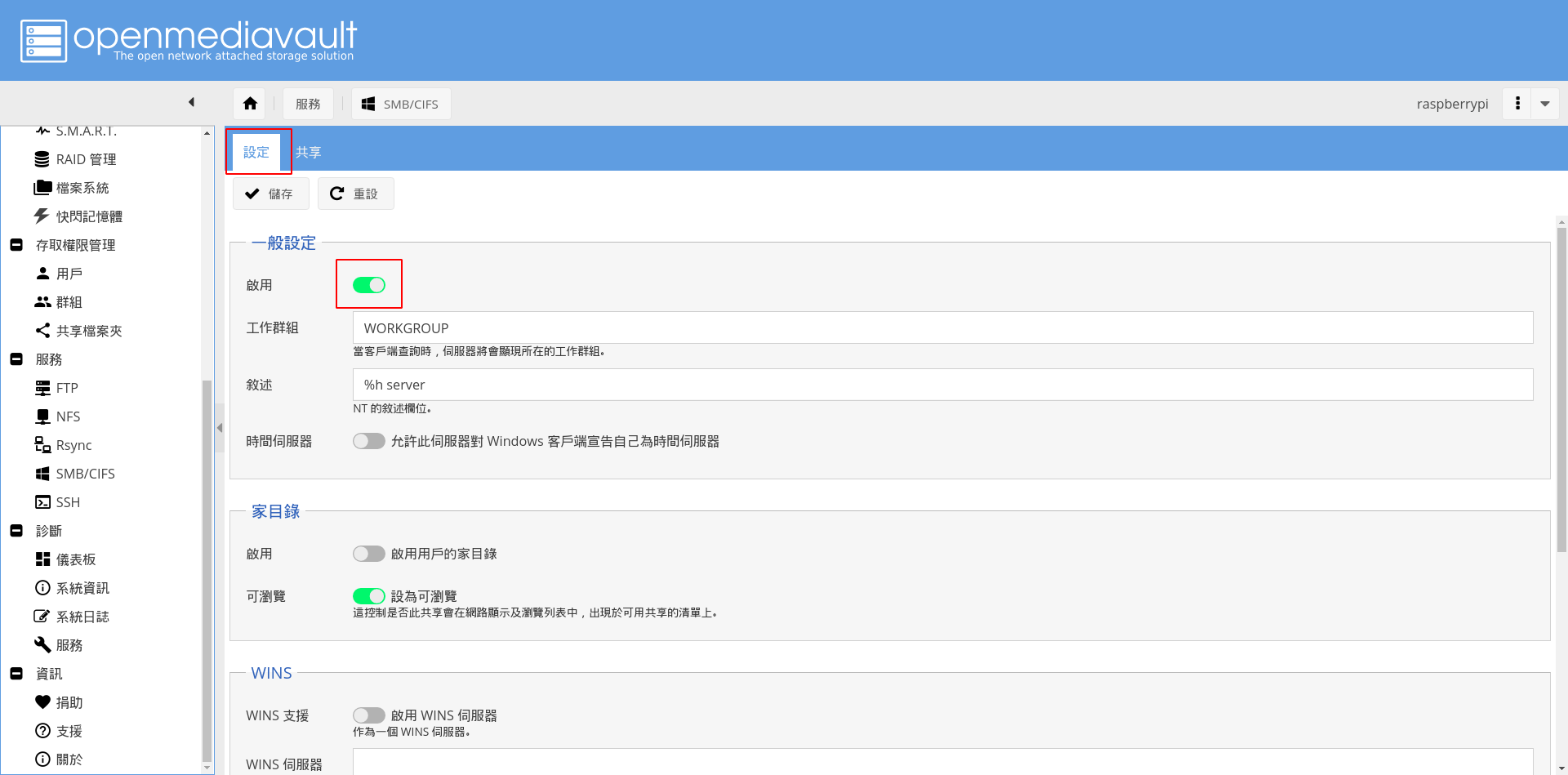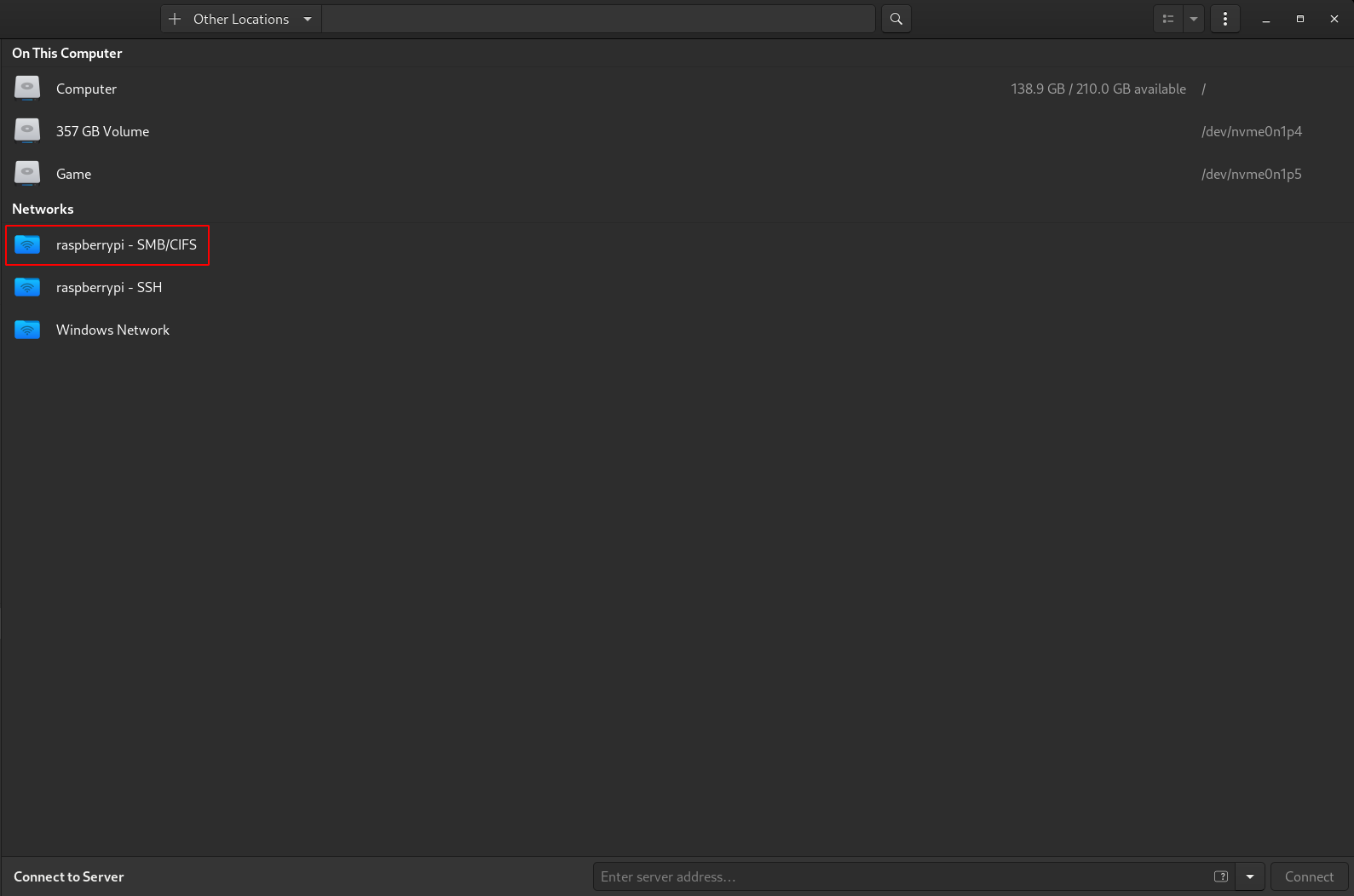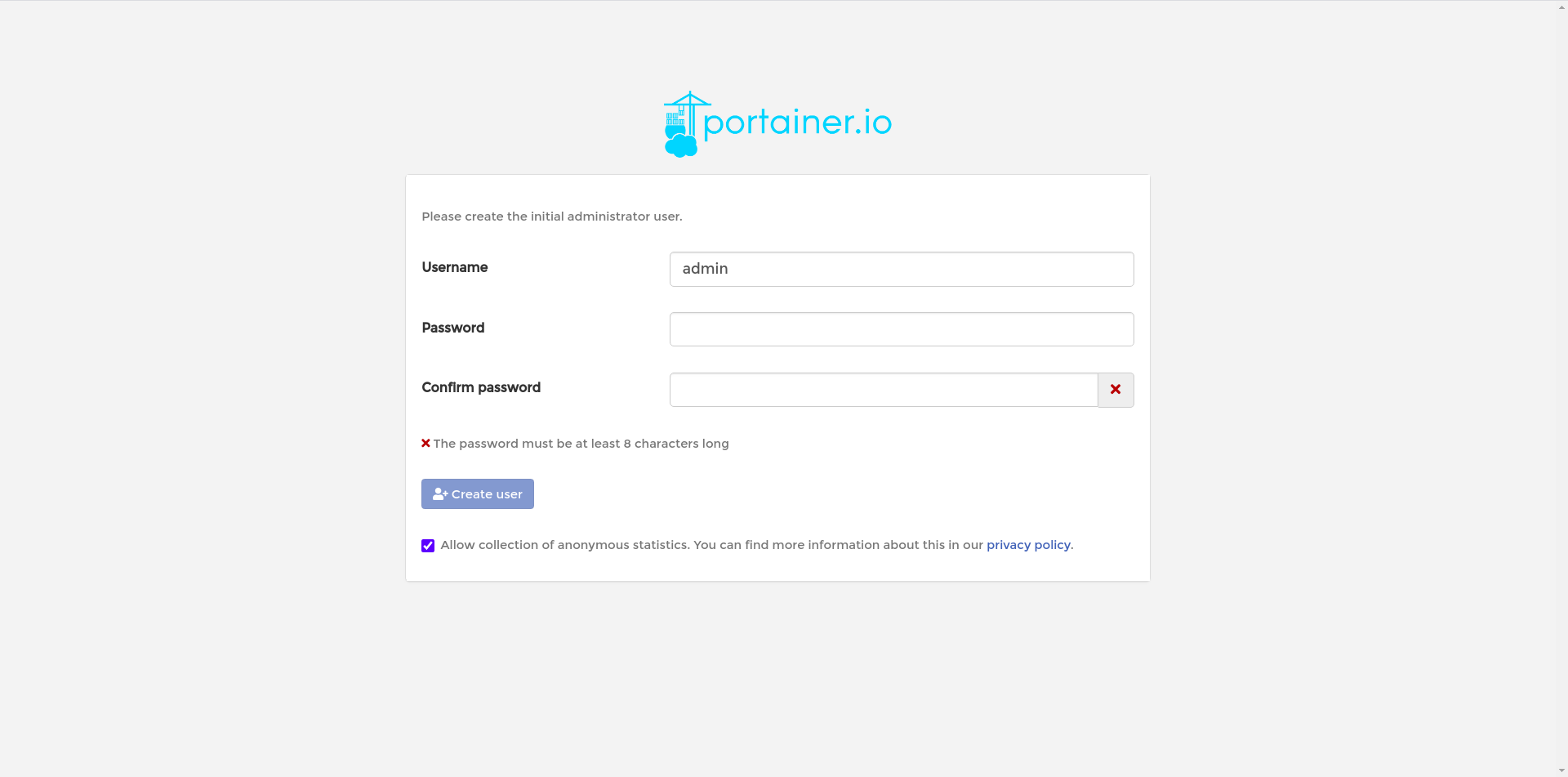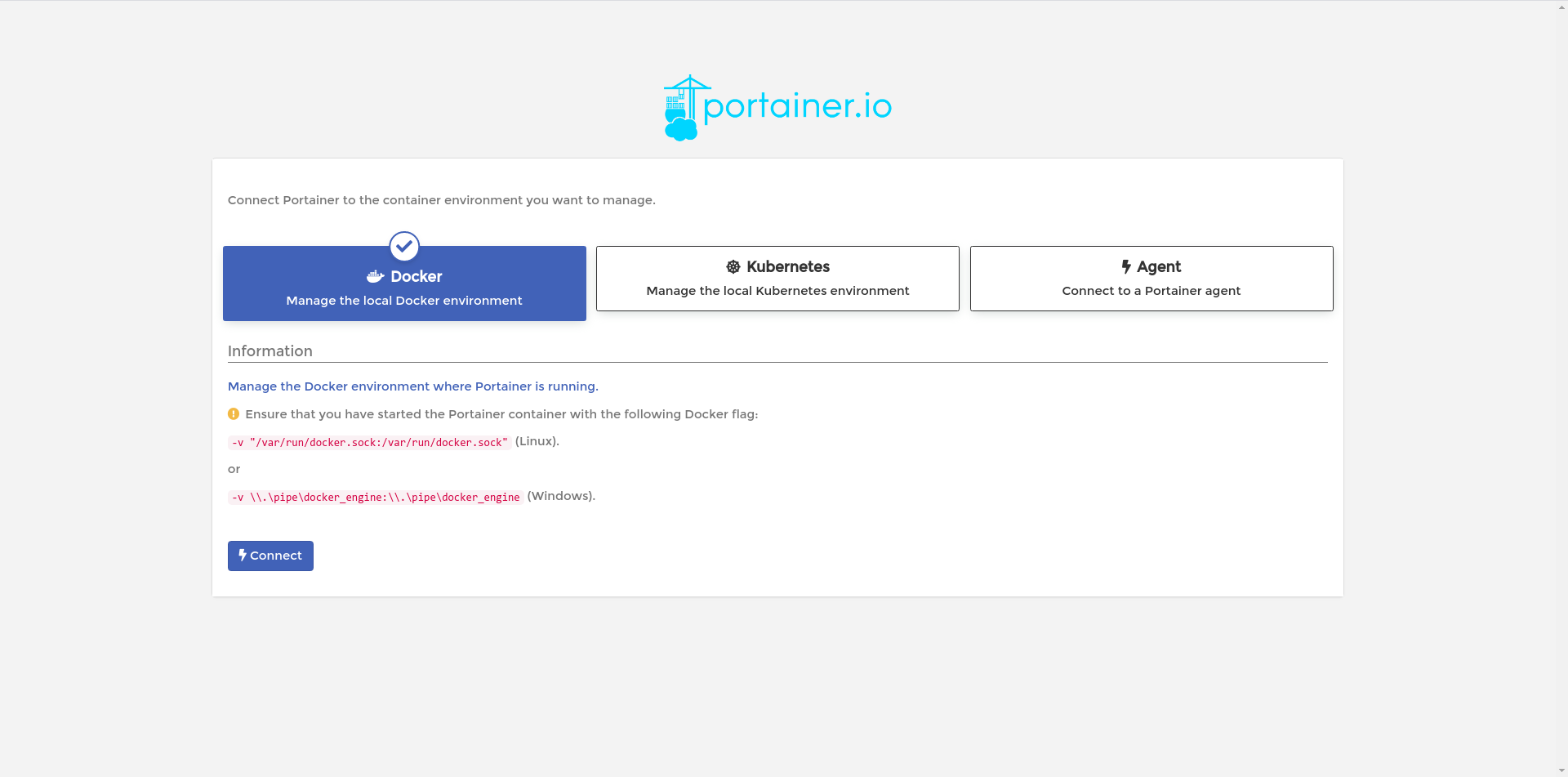因為覺得筆電裡面的 HDD 運作時在轉的聲音很吵,剛好之前訂的 RPi 4 也到了,所以就決定把 HDD 拆下來,搭配之前買的富士通 1TB 的硬碟組一個 RAID 1 掛在 RPi 上當作一個簡單的小 NAS。
以下將筆電裡面那顆叫做 sda,富士通的叫做 sdb
因為資料其實 sda 和 sdb 上都有,而且 file system 在兩顆上都是 NTFS,所以要先想辦法把資料整理到一顆硬碟上,之後再用軟體 RAID 起來。
首先把兩個硬碟的資料整理到一顆裡面 (假設是複製到 sdb),sda 這時候就變成一顆空的硬碟。
把 sda 的 partition 做清理,並建立 RAID 的 partition,在這邊叫 sda1:
使用 gdisk,RAID 的 partition code 是 FD00
1
2
3
4
5
6
7
8
9
10
11
12
13
14
15
16
17
18
19
20
21
22
23
24
| $ gdisk /dev/sda
GPT fdisk (gdisk) version 1.0.5
Partition table scan:
MBR: protective
BSD: not present
APM: not present
GPT: present
Found valid GPT with protective MBR; using GPT.
Command (? for help): p
Disk /dev/sda: 1953525168 sectors, 931.5 GiB
Model: 035-1RK172
Sector size (logical/physical): 512/4096 bytes
Disk identifier (GUID): A915C599-9CBF-4742-A45A-6A0860993853
Partition table holds up to 128 entries
Main partition table begins at sector 2 and ends at sector 33
First usable sector is 34, last usable sector is 1953525134
Partitions will be aligned on 2048-sector boundaries
Total free space is 2014 sectors (1007.0 KiB)
Number Start (sector) End (sector) Size Code Name
1 2048 1953525134 931.5 GiB FD00 Linux RAID
|
透過 mdadm 建立 RAID Array,因為 sdb 還沒準備好,所以先使用 missing 建立:
1
| $ mdadm --create /dev/md0 --level 1 --raid-devices=2 missing /dev/sda1
|
可以透過 cat /proc/mdstat 或是 mdadm --detail /dev/md0 查看目前的 RAID 狀態。
接著就可以把 /dev/md0 format 成 ext4 然後 mount 到一個目錄,把 sdb 的東西搬過去。
1
2
3
4
5
6
| $ rsync -aAXHv [src] [dst]
# --archive, -a archive mode; equals -rlptgoD (no -H,-A,-X)
# --acls, -A preserve ACLs (implies --perms)
# --xattrs, -X preserve extended attributes
# --hard-links, -H preserve hard links
# --verbose, -v increase verbosity
|
複製完,因為是從 NTFS 搬過來的,很多目錄都還是 777,所以調整一下資料夾與檔案權限
1
2
| $ find -type d -exec chmod 755 {} +
$ find -type f -exec chmod 644 {} +
|
準備要複製的時候,碰到 read-only filesystem 的問題,重開機後莫名就好了,後來查了一下 mdadm --readwrite /dev/md1 好像可以解決這個問題
重開機後原本 md0 名字就跑掉了,變成 md127
用 mdadm --detail --scan 可以拿到:ARRAY /dev/md/XXX metadata=1.2 name=XXX UUID=XXX 把 ARRAY 後面的 /dev/md/XXX 改成 /dev/md/0,加到 /etc/mdadm/mdadm.conf
重新生成 initramfs:sudo update-initramfs -u
把硬碟 umount 後,複製 sda 的 partition table 到 sdb
1
| $ sfdisk -d /dev/sda | sfdisk /dev/sdb
|
把 sdb 加到 RAID 中
1
| $ mdadm --manage /dev/md0 --add /dev/sdb1
|
等待 RAID 同步
1
2
3
4
5
6
7
8
| $ cat /proc/mdstat
Personalities : [raid1]
md0 : active raid1 sdb1[2] sda1[1]
976629440 blocks super 1.2 [2/1] [_U]
[==>..................] recovery = 13.9% (135758336/976629440) finish=335.3min speed=41789K/sec
bitmap: 7/8 pages [28KB], 65536KB chunk
unused devices: <none>
|
跑玩 RAID 就建完了
1
2
3
4
5
6
7
| $ cat /proc/mdstat
Personalities : [linear] [multipath] [raid0] [raid1] [raid6] [raid5] [raid4] [raid10]
md0 : active raid1 sdb1[2] sda1[1]
976629440 blocks super 1.2 [2/2] [UU]
bitmap: 0/8 pages [0KB], 65536KB chunk
unused devices: <none>
|
雖然說 OMV 提供的東西用 CLI 也都能做到,但想到要搞權限什麼的就好麻煩… 還是直接用現成的好了 XD
一開始用 Ubuntu 18.04 裝,但遇到 ubuntu 提供的套件版本過低 dependency 問題,搞到最後放棄了… 還是用 Raspberryp Pi OS,不要想不開…
Raspberry Pi OS ARM64 版本在 beta 測試了:http://downloads.raspberrypi.org/raspios_arm64/images
裝完 OS 後,直接執行官方的腳本
1
| $ wget -O - https://github.com/OpenMediaVault-Plugin-Developers/installScript/raw/master/install | sudo bash
|
預設帳號:admin,密碼:openmediavault
進到檔案系統後,就可以將之前建立的 md0 掛載
因為想要把 docker 的資料存在 RAID 上,所以先去 RAID 的根目錄建一個目錄叫 docker,並拿到絕對路徑:/srv/dev-disk-by-label-md0/docker,之後到 OMV-Extras > Docker 做設定
點擊上面的安裝 docker
portainer 也可以順便裝一下,OMV 會建立一個 portainer 的 docker container 並跑在 9000 port 上
把一些磁碟上的目錄建立成共享資料夾,docker 資料夾就是前面建立的,appdata 用來放 volume 的資料
之後可以到 SAMBA > 共享 那邊設定要分享出去的資料夾
設定 pi 群組的共享檔案夾權限 (在共享檔案夾那邊也可以設定,在群組的設定也是面對共享檔案夾的)
共享檔案夾的 ACL 依 官方文件 的說法是不建議在小型家用環境做設定
啟用 SAMBA
在 Gnome 的 nautilus 就可以看到了,如果不行下面也可以自行輸入地址,舉例來說:smb://192.168.1.1
測試了一下接 1Gbps 的網路,寫入速度大概在 65MB/s ~ 85MB/s 上下,應該還要再 tune 一下
預設服務會開在 9000 port
選 docker
主頁面
接下來就可以開始拉 image 建 container 了,我自己是喜歡用 docker-compose 建,方便版控,而且建完後 portainer 會把一組 compose 當作一個 stack,看起來比較整齊一點,目錄的規劃大概會像是:
1
2
3
4
5
6
7
8
9
| .
├── Aria2
│ └── docker-compose.yml
├── Blog
│ └── docker-compose.yml
└── Photoprism
└── docker-compose.yml
3 directories, 3 files
|
建完的效果大概像這樣,在 Stacks 裡面可以點開來,然後就只有個別檔案的 Container
裝了 Nextcloud 試用了一下,發現我好像用不到這麼多功能,我需要的只是管理本地的照片而已,所以又找了一下發現已經有 Photoprism 現成的工具。
注意 RPi 要拉 ARM64 版本的 (photoprism/photoprism-arm64,載成 amd64 的還在想怎麼跑不起來…
照著教學給的範例 docker-compose.yml 設定一下建起來就弄好可以開始使用了
因為網路買的風扇沒有自動開關功能,一直開著很大聲,上網找才發現大家都 DIY 用三極管用 GPIO 控制風扇開關… 於是也自己弄了杜邦線和三極管,用 Python 透過讀取 sysfs 提供的溫度資訊來控制 GPIO 腳位的開關
/usr/local/bin/fan.py
1
2
3
4
5
6
7
8
9
10
11
12
13
14
15
16
17
18
19
20
21
22
23
24
25
26
27
28
29
30
31
32
| #!/usr/bin/python3
import sys
import time
import RPi.GPIO as GPIO
def cpu_temp():
with open("/sys/class/thermal/thermal_zone0/temp", 'r') as f:
return float(f.read()) / 1000
def main():
channel = 14
GPIO.setmode(GPIO.BCM)
GPIO.setwarnings(False)
GPIO.setup(channel, GPIO.OUT, initial=GPIO.HIGH)
is_close = False
while True:
temp = cpu_temp()
if is_close == True:
if temp > 60.0:
GPIO.setup(channel, GPIO.OUT, initial=GPIO.HIGH)
is_close = False
else:
if temp < 50.0:
GPIO.setup(channel, GPIO.OUT, initial=GPIO.LOW)
is_close = True
time.sleep(5)
if __name__ == '__main__':
main()
|
順手寫了一個簡單的 systemd service,可以直接用 systemctl enable fan 讓開機自動啟動腳本
/etc/systemd/system/fan.service
1
2
3
4
5
6
7
8
9
| [Unit]
Description=fan
[Service]
ExecStart=/usr/local/bin/fan.py
Restart=always
[Install]
WantedBy=default.target
|
後來發現 RPI OS 內建好像就有這個服務了 XD
ArchWiki - RAID
openmediavault.org
openmediavault - Access Rights Management
photoprism/photoprism
docs.photoprism.org